Die ERR_EMPTY_RESPONSE Nachricht ist kein Virus, oder Malware-Infektion, die die Windows-Datei, oder verwendete Browser beschädigt hat!Inhalt:
1.) ... Die ERR_EMPTY_RESPONSE, Browser Meldung!
|
| (Bild-1) Meldung ERR_EMPTY_RESPONSE im Chrome Browser! |
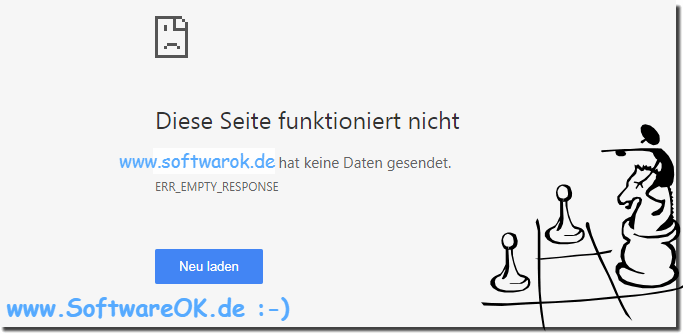 |
Bitte überprüfen Sie die Adresse auf Rechtschreib-, Groß-/Kleinschreibungs,- oder andere Fehler.
Bitte überprüfen Sie, ob die Adresse umbenannt, gelöscht, oder verschoben wurde.
| (Bild-2) ERR_EMPTY_RESPONSE FireFox Browser Meldung! |
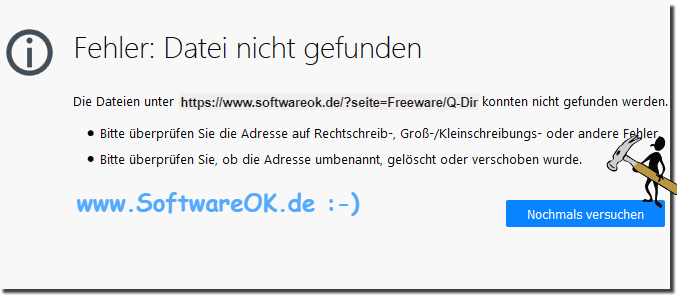 |
Im Internet Explorer Meldung!
Die Seite kann nicht angezeigt werden.
2.) Technische Ursachen für ERR_EMPTY_RESPONSE, Browser Meldung!
Die Fehlermeldung „ERR_EMPTY_RESPONSE“ in Ihrem Browser weist darauf hin, dass die angeforderte Webseite nicht geladen werden konnte und der Server keine Daten zurückgibt. Dies kann verschiedene Ursachen haben, darunter:
1. Netzwerkprobleme:
Möglicherweise liegt ein Problem mit Ihrer Internetverbindung oder Ihrem Netzwerk vor, das Sie daran hindert, auf die Website zuzugreifen.
2. Serverprobleme:
Der Server, auf dem die Website gehostet wird, funktioniert möglicherweise nicht ordnungsgemäß oder ist möglicherweise nicht erreichbar.
3. Firewall oder Sicherheitssoftware:
Manchmal kann eine Firewall oder andere Sicherheitssoftware den Zugriff auf bestimmte Websites blockieren, was zu dieser Fehlermeldung führen kann.
4. Ungültige URL:
Möglicherweise ist die von Ihnen eingegebene URL falsch oder die Website ist nicht mehr verfügbar.
Um das Problem genauer zu diagnostizieren, können Sie Folgendes tun:
- Überprüfen Sie Ihre Internetverbindung, indem Sie andere Websites besuchen.
- Wenn es sich möglicherweise um ein vorübergehendes Serverproblem handelt, versuchen Sie später, die Website neu zu laden.
- Deaktivieren Sie vorübergehend Ihre Firewall oder andere Sicherheitssoftware, um festzustellen, ob das Problem dadurch verursacht wird.
- Überprüfen Sie die URL, um sicherzustellen, dass sie korrekt ist.
- Wenn das Problem weiterhin besteht, kann es hilfreich sein, sich für weitere Unterstützung an den Website-Administrator zu wenden.
3.) Warum kommt es immer wieder zu ERR_EMPTY_RESPONSE Meldung?
Es gibt verschiedene Gründe, warum die Meldung ERR_EMPTY_RESPONSE in Ihrem Browser erscheint. Hier sind einige der häufigsten Ursachen:
1. Serverprobleme:
Der Server, der die Website hostet, funktioniert möglicherweise nicht ordnungsgemäß oder ist möglicherweise nicht erreichbar. Dies kann auf Überlastung, Wartungsarbeiten oder technische Probleme auf Seiten des Hosting-Anbieters zurückzuführen sein.
2. Netzwerkprobleme:
Möglicherweise liegt ein Problem mit Ihrer Internetverbindung oder Ihrem Netzwerk vor, das Sie daran hindert, auf die Website zuzugreifen. Dies kann an Problemen mit Ihrem Router, Ihrem ISP oder anderen Netzwerkkomponenten liegen.
►► Zurücksetzen von Netzwerkadaptern in Windows 11 über die Netzwerk Resett-Funktion
3. Firewall oder Sicherheitssoftware:
Manchmal können Firewalls oder andere Sicherheitssoftware den Zugriff auf bestimmte Websites blockieren, was zu dieser Fehlermeldung führen kann. Dies kann durch falsch konfigurierte Einstellungen oder unerwartete Interaktionen mit anderen Programmen verursacht werden.
►► Wo sind die Erweiterten Einstellungen der Firewall unter Windows
4. Ungültige URL:
Die von Ihnen eingegebene URL ist möglicherweise falsch oder die Website ist möglicherweise nicht mehr verfügbar.
5. Browser-Cache oder Cookies:
Gelegentlich können Probleme mit dem Browser-Cache oder Cookies dazu führen, dass Webseiten nicht ordnungsgemäß geladen werden. Manchmal kann dieses Problem durch Leeren des Browser-Cache und Löschen von Cookies behoben werden.
►► Google Chrome Cookies löschen am Desktop PC
►► Beim Firefox Internet Browser Cache bereinigen, aber wie?
6. DNS-Probleme:
Probleme mit dem Domain Name System (DNS) können dazu führen, dass Ihr Browser die Website nicht findet. Dies kann an Problemen mit Ihrem DNS-Server oder einer falschen DNS-Konfiguration liegen.
►► Was ist der DNS-Cache unter Windows?
Wenn Sie regelmäßig mit der Meldung ERR_EMPTY_RESPONSE konfrontiert werden, kann es hilfreich sein, die oben genannten Punkte zu überprüfen und gegebenenfalls weitere Diagnosen durchzuführen, um die genaue Ursache des Problems zu ermitteln.
FAQ 80: Aktualisiert am: 16 April 2024 11:59
